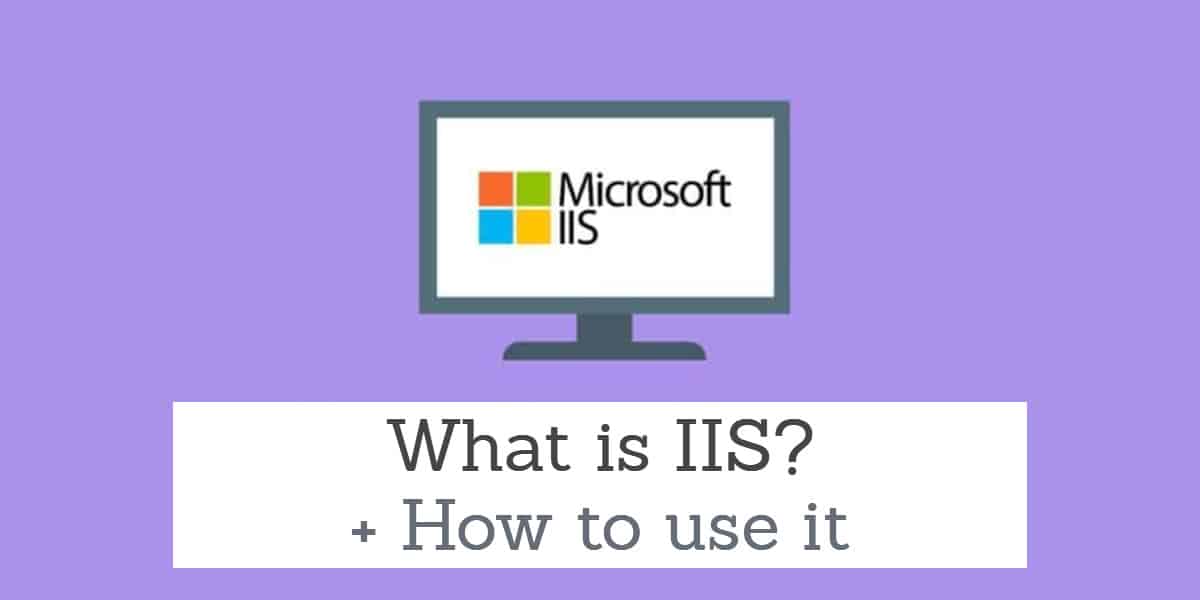
Internet Information Services (IIS, ehemals Internet Information Server) ist ein Microsoft-Webserver, der für die Verwendung mit der Windows NT-Produktfamilie erstellt wurde.
Windows Web Server kam 1995 zum ersten Mal auf den Markt und seitdem ist für fast jedes Windows-Betriebssystem auf dem Markt eine andere Version von IIS verfügbar.
In diesem Beitrag werden wir ausführlich darauf eingehen. Falls Sie jedoch nur Zeit haben, die unten genannten Tools zu testen, finden Sie hier unsere Liste der besten Tools von Drittanbietern für die Verwendung mit IIS:
- SolarWinds Server & Anwendungsmonitor (KOSTENLOSE TESTPHASE)
- Paessler PRTG Netzwerk Monitor (KOSTENLOSE TESTPHASE)
- Dynatrace
- AppDynamics
- IIS-Krypto
- Orca
- eG Enterprise
Versionsgeschichte
Im Allgemeinen ist die letzte Version von IIS, die für eine Unternehmensumgebung geeignet ist IIS 6 oder Microsoft Windows Server 2003. Wenn Sie versuchen, eine spätere Version des Produkts zu verwenden, haben Sie Schwierigkeiten, in einer schnelllebigen Umgebung zu funktionieren. Nachfolgend finden Sie eine kurze Aufschlüsselung des Versionsverlaufs:
| IIS 6 (Windows Server 2003) | Unterstützung für IPV6, aber keine zukünftigen Updates |
| IIS 7 | Verfügbar mit Windows Vista mit mehr Sicherheit und Unterstützung für .NET Framework |
| IIS 7.5 | Verfügbar unter Windows 7 mit Unterstützung für TLS 1.1 und 1.2 |
| IIS 8 (Windows Web Server 2012) | Unterstützung für SNI und allgemeine Unterstützung bis 2023 |
| IIS 8.5 | Verfügbar für Windows 8.1 mit mehr Anmeldefunktionen und dynamischer Site-Aktivierung |
| IIS 10 | Beta mit Unterstützung für HTTP / 2 und PowerShell 5.0 |
Derzeit ist IIS 8.5 in Bezug auf Sicherheit und Funktionen die beste Version. Sobald die Beta für IIS 10 abgeschlossen ist, empfehlen wir Ihnen, den Übergang durchzuführen.
Installieren und Konfigurieren von IIS
Es kann Sie überraschen, dass IIS zwar mit Windows geliefert wird, jedoch nur dann verfügbar ist, wenn Sie es installieren. Der Installations- und Konfigurationsprozess ist jedoch relativ unkompliziert.
- Öffnen Sie zunächst die Schalttafel und klicken Sie auf Hinzufügen oder entfernen von Programmen.
- Nächster Klick Windows-Komponenten hinzufügen / entfernen.
- Überprüf den Internet-Informationsdienste (IIS) und klicken Sie auf Nächster.
- Klicken Fertig.
Wie Sie sehen können, ist der grundlegende Installationsprozess sehr schnell. Sobald Sie IIS installiert haben, müssen Sie es konfigurieren.
Wenn Sie PowerShell zum Installieren von IIS verwenden möchten, können Sie dies tun, indem Sie den folgenden Befehl eingeben:
< PS C: \> Install-WindowsFeature -Name Web-Server -IncludeManagementTools >
Siehe auch: PowerShell-Spickzettel
Funktionsweise von IIS: IIS-Verarbeitungsmodell

Als Webserver IIS verfügt über eine eigene Process Engine das behandelt alle Anforderungen von Client zu Server. Im Wesentlichen sendet ein Client eine Anforderung an den Server, und dann verarbeitet IIS diese Anforderung und sendet eine Antwort an den Client. Die Verarbeitungsarchitektur von IIS kann in zwei verschiedene Ebenen unterteilt werden:
- Kernel-Modus – Der ausgeführte Code ist vollständig einZugriff auf angeschlossene Hardware und kann jeden Befehl ausführen. Der Kernel-Modus wird hauptsächlich für vertrauenswürdige Prozesse verwendet. Abstürze im Kernel-Modus sind für das Gesamtsystem verheerend. Sie finden HTTP.SYS im Kernel-Modus.
- Benutzermodus – In diesem Modus können Sie jeden Code execute sind Befehle, denen der Zugriff auf Hardware oder Referenzspeicher fehlt. Dies bietet einen zusätzlichen Schutz vor Fehlern und kann viel einfacher wiederhergestellt werden. Wenn Sie Code im Benutzermodus ausführen, werden APIs delegiert, um stattdessen mit der Hardware und dem Referenzspeicher zu interagieren. Im Benutzermodus finden Sie Web Admin Service, Virtuelles Verzeichnis, und Anwendungspool.
Kernel-Modus hat die Aufgabe zu verwenden HTTP.SYS Anforderungen von einem Client annehmen und an einen Anwendungspool weiterleiten. Dies wird eingeleitet, wenn der Client auf die Site-URL klickt oder diese eingibt und den Zugriff auf die Seite anfordert. HTTP.SYS erfasst diese Anforderungen und fügt eine Warteschlange für jeden einzelnen Anwendungspool hinzu.
Sobald eine Anfrage an den Anwendungspool weitergeleitet wurde, das Worker Process oder w3wp.exe (unten beschrieben) Lädt den ISAPI-Filter. Je nach Anforderung wird der Worker-Prozess geöffnet HttpRuntime.ProcessRequest und wenn es eine ist APSX-Seite lädt “aspnet_isapi.dll” auch.
Der Start von HTTP.Runtime.ProcessRequest zeigt, dass die Verarbeitung begonnen hat. Das HttpRuntime Prozess baut einen Pool von HttpApplication Objekte, die dann über HTTP weitergeleitet werden. HTTP-Module werden weiterhin aktiviert, bis die Anforderung das erreicht HTTP-Handler des ASP.NET Seite. Sobald die Anforderung über die HTTP-Route weitergeleitet wurde, wird die Seite gestartet.
Wie Sie sehen können Arbeitsprozess und die Anwendungspool sind zwei sehr wichtige Konzepte in der Welt von IIS. Im Folgenden wird näher erläutert, was diese beiden Konzepte tatsächlich bedeuten:
Anwendungspool
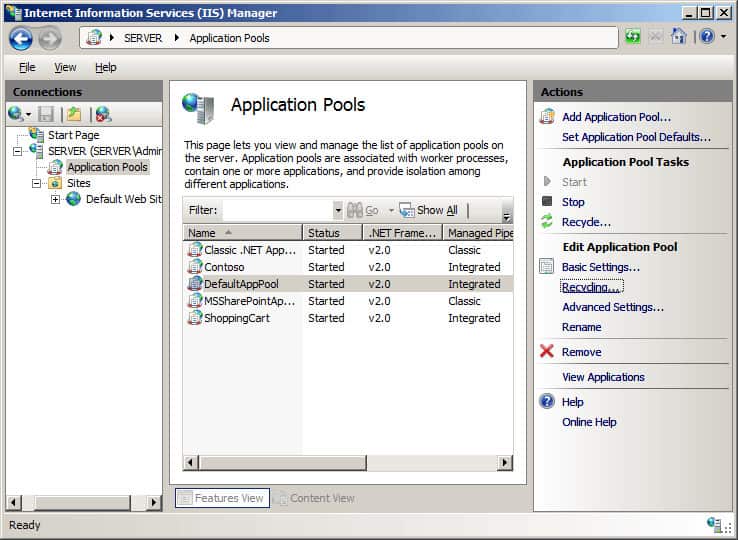
Auf der anderen Seite die Der Anwendungspool fungiert als Container. Es enthält den Worker-Prozess und trennt mehrere Anwendungen voneinander. Dies gilt unabhängig davon, ob sie auf einem oder mehreren Servern ausgeführt werden. Ein Anwendungspool kann mehrere Websites enthalten. Anders ausgedrückt ist ein Anwendungspool im Grunde eine Gruppe von URLs, die von Arbeitsprozessen bereitgestellt wurden. Das Trennen von Anwendungen voneinander vereinfacht die Verwaltung und stellt sicher, dass bei einem Anwendungspool ein Fehler auftritt, bei den anderen nicht.
IIS konfigurieren
- Suchen Sie die Mein Computer Symbol auf Ihrem Desktop und klicken Sie auf Verwalten.
- Klicke auf das Dienste und Anwendungen Option in der Computermanagement Box.
- Klicke auf Internet-Informationsdienste und dann Websites.
- Wenn Ihr Standardknoten noch nicht gestartet wurde, klicken Sie mit der rechten Maustaste auf Standardwebsite Knoten.
Konfigurieren von IIS-Websites und Active Directorys
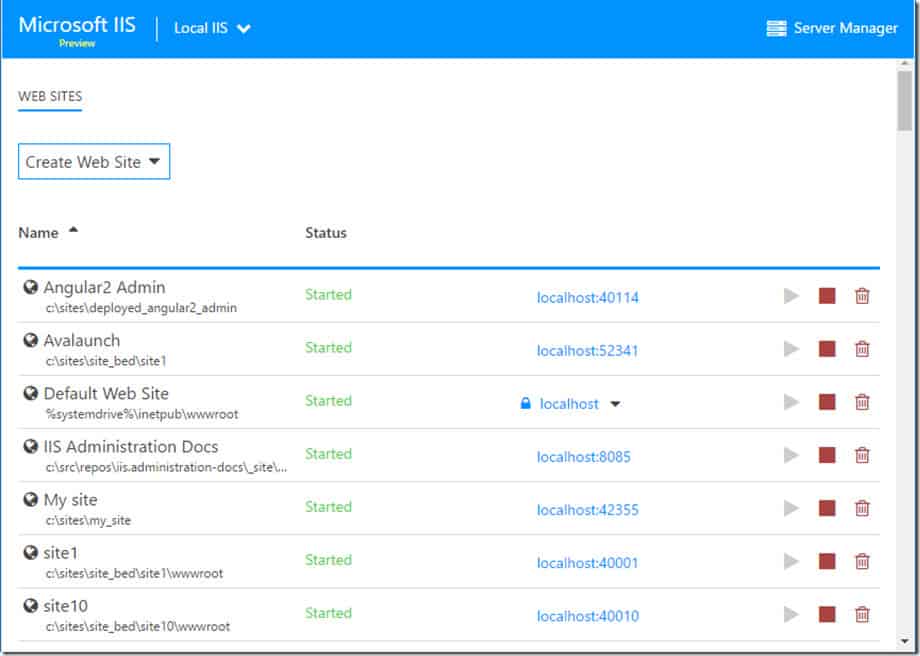
Einer der Hauptgründe für die Verwendung von IIS ist die Bereitstellung von Webanwendungen. Mit IIS und dem Advanced Installer-Dienstprogramm können Sie Webanwendungen sehr schnell auf mehreren Servern bereitstellen. Dies hat auch den Vorteil, dass keine neuen Konfigurationen für jede Maschine hinzugefügt werden müssen.
Der erste Schritt bei der Konfiguration von Websites ist das Öffnen der Dateien und Ordner Aussicht. Hier können Sie Ihre aktuellen Anwendungsdateien überprüfen und neue hinzufügen. Sie möchten sicherstellen, dass Ihre Anwendungsdateien werden in einem eigenen Verzeichnis abgelegt (Das Administrationsmenü der Website, zu der Sie eine Verbindung herstellen, wird diese später verwenden).
Sobald Sie dies getan haben, wechseln Sie zu IIS-Serveransicht und geben Sie Ihren neuen Website-Namen mit der Taste ein Neue Website-Symbolleiste.
Zu diesem Zeitpunkt müssen Sie Ihre Website-Einstellungen für HTTP und HTTPS konfigurieren. Sie benötigen auch neue SSL-Optionen für Ihre Website. Im folgenden Abschnitt zeigen wir Ihnen, wie Sie eine Website oder einen Ordner mit SSL und HTTPS konfigurieren:
- Melden Sie sich an Ihrem Computer als an Administrator.
- Drücken Sie Start und gehe zu die Einstellungen. Klicken Steuerung Panel.
- Doppelklicken Sie auf Verwaltungswerkzeuge und Internetdienste-Manager.
- Wählen Sie im linken Bereich die Website aus, die Sie konfigurieren möchten.
- Klicken Sie mit der rechten Maustaste auf die Website (oder den Ordner oder die Datei), für die Sie SSL konfigurieren möchten, und klicken Sie auf Eigenschaften.
- Klicke auf das Verzeichnissicherheit Tab.
- Wählen Bearbeiten.
- Klicken Sie auf, um SSL als Voraussetzung hinzuzufügen Secure-Channel erforderlich (SSL).
- Nächster Klick 128-Bit-Verschlüsselung erforderlich.
- (Optional) Wenn Sie möchten, dass Benutzer eine Verbindung herstellen, unabhängig davon, ob sie über ein Zertifikat verfügen, klicken Sie auf Client-Zertifikate ignorieren. Wenn Sie Benutzer ohne Zertifikat blockieren möchten, wählen Sie Akzeptieren Sie Client-Zertifikate.
Sichern von IIS mit Secure Sockets Layer (SSL)
Die meisten Unternehmensbenutzer möchten natürlich ihre Daten vor unbefugtem Zugriff schützen. Dies kann durch die Verwendung von SSL erfolgen. Mit SSL können Sie alle von Ihnen übertragenen Daten verschlüsseln. Auf diese Weise wird verhindert, dass externe Entitäten auf Daten zugreifen können, für die sie keine Berechtigung haben. Um SSL zum Sichern Ihres Servers zu verwenden, müssen Sie eine Serverzertifizierung auf dem Servercomputer installieren. Der erste Schritt zum Aktivieren von SSL ist das Erstellen eines Zertifikats. Dies kann durch Befolgen der folgenden Schritte erreicht werden:
- Installieren Windows Server 2003.
- Stellen Sie sicher, dass IIS installiert und konfiguriert ist.
- Installieren Microsoft Certificate Services (Damit können Sie Authentifizierungszertifikate erstellen).
- Öffnen Internet erkundenr und Durchsuche zum Microsoft Certificate Services (http: // MyCA / certsrv).
- Klicken Fordern Sie ein Zertifikat an und klicken Sie auf Nächster.
- Nächster Klick Erweiterte Anfrage.
- Klicken Nächster, Senden Sie anschließend eine Zertifikatsanforderung an diese Zertifizierungsstelle mithilfe eines Formulars. Klicken Nächster. Dadurch wird das Zertifikatanforderungsformular aufgerufen und der Domänenname Ihres Servercomputers hinzugefügt.
- Klicken Sie jetzt auf Serverauthentifizierungszertifikat in dem Sinn und Zweck der Sache oder Art des Zertifikats erforderlich Feld.
- Wählen Sie entweder Microsoft RSA SChannel Cryptographic Provider, Microsoft Base Crypto Provider Version 1.0 oder Microsoft Enhanced Cryptographic Provider. (Achten Sie besonders darauf, nicht zu wählen Microsoft Strong Cryptographic Provider).
- Wähle aus Lokale Maschine verwenden Aufbewahrungsbox und überprüfe das Aktivieren Sie den Schutz starker privater Schlüssel ist deaktiviert.
- Klicken einreichen. Jetzt haben Sie entweder das Zertifikat sofort installiert oder müssen warten, bis es vom CA-Administrator verwaltet wird.
Festlegen eines SSL-Serverzertifikats für eine Website
So fügen Sie einer Website ein SSL-Serverzertifikat hinzu:
- Öffnen IIS-Manager, klicke auf Lokaler Computer, und dann Websites Mappe.
- Suchen Sie die Website, der Sie das Zertifikat zuweisen möchten, und klicken Sie mit der rechten Maustaste Eigenschaften.
- Klicken Sie anschließend auf die Schaltfläche Verzeichnissicherheit Abschnitt und klicken Sie auf Server-Zertifikat. (Sie finden dies unter Sichere Kommunikation).
- Erhöhe die Assistent für Webserverzertifikate und drücke Weisen Sie ein vorhandenes Zertifikat zu.
- Vervollständige das Assistent für Webserverzertifikate Prozess. Wenn Sie fertig sind, gehen Sie zu Eigenschaften Seite, wählen Sie die Verzeichnissicherheit Registerkarte und drücken Sie die Zertifikat ansehen Schaltfläche (hier können Sie weitere Informationen zum Zertifikat anzeigen).
Virtuelle Verzeichnisse
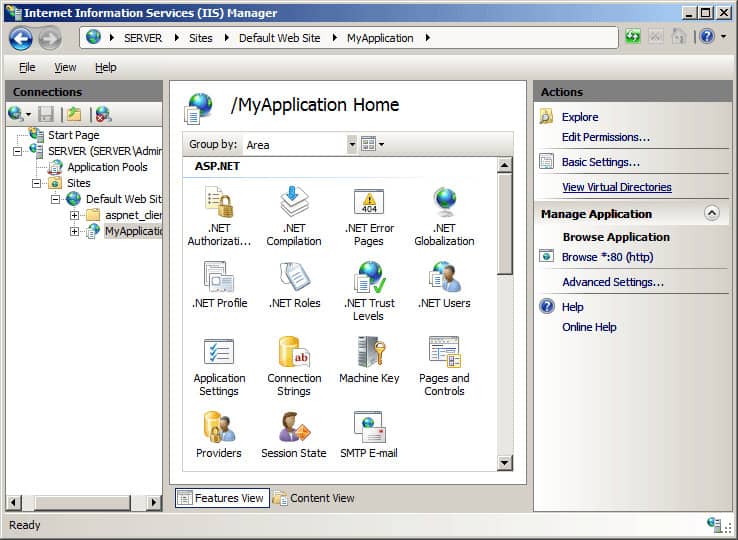
Mit IIS können Sie nicht nur Sites und Anwendungen erstellen, sondern auch virtuelle Verzeichnisse. In IIS geben Sie einen Namen an, der einem physischen Verzeichnis zugeordnet ist. Der direkte Name bietet Benutzern eine Möglichkeit, schnell auf die auf einem Server gehosteten Inhalte zuzugreifen. In vielen Fällen ist dies eine andere Website, es können aber auch kleinere Medienelemente wie Fotos und Videos sein.
In älteren IIS 6.0 wurden virtuelle Verzeichnisse und Anwendungen als separate Objekte betrachtet. Eine Anwendung bestand aus den folgenden Metabasiskomponenten:
- AppFriendlyName
- AppRoot
- AppIsolated
- AppPoolID
Ab IIS 7.0 werden virtuelle Verzeichnisse und Anwendungen weiterhin als separate Objekte betrachtet, sie sind jedoch auch in einer Hierarchie vorhanden. Beispielsweise, Eine Website kann mehrere Anwendungen enthalten. Eine Website kann wiederum mehrere virtuelle Verzeichnisse enthalten, die zu einem physischen Verzeichnis auf einem Computer führen.
Protokolldateien
Protokolldateien werden verwendet, um eine Vielzahl von Aktionen auf Ihrem Server aufzuzeichnen. Wenn Sie die Protokolldateien laden, sehen Sie alles vom Datum und der Uhrzeit des Ereignisses, der betreffenden IP-Adresse und der übertragenen Datenmenge. Die meiste Zeit finden Sie Ihre Protokolldateien hier:
< % SystemRoot% \ system32 \ Logfiles \ >
In den meisten aktuellen Versionen von IIS können Sie Ihre IIS-Protokolldateien finden, indem Sie die folgenden Aktionen ausführen:
- Klicken Start und Schalttafel.
- Klicken Verwaltungswerkzeuge und Renn Internet-Informationsdienste (IIS).
- Suchen Sie links im Baum nach Ihrer Website und wählen Sie sie aus.
- Klicken Sie anschließend auf die Schaltfläche Protokollierung Symbol.
- Suchen Sie im unteren Bereich des Bildschirms nach dem Dialogfeld mit der Aufschrift Verzeichnis, und klicken Sie auf Durchsuche.
Wenn Sie verwenden IIS 6 dann:
- Gehe zurück zu Schritt 3 der obigen Anweisungen.
- Klicken Sie mit der rechten Maustaste auf Ihre Website und klicken Sie auf Eigenschaften.
- Finden Sie die Webseite Registerkarte und suchen Sie nach der Active Log Format Sektion.
- Drücke den Eigenschaften Klicken Sie auf die Schaltfläche und sehen Sie sich den unteren Bereich des Felds an, in dem das Protokolldateiverzeichnis und der Name der Protokolldatei angezeigt werden.
Häfen
Im Allgemeinen verwendet Ihr Server Port 80 für den gesamten HTTP-Verkehr. Wenn dies jedoch nicht für Ihre Anforderungen geeignet ist, können Sie es nach Bedarf ändern. Sie können dies tun, indem Sie die folgenden Schritte ausführen:
- Öffnen Internet-Informationsdienste (IIS-Manager).
- Klicken Sie mit der rechten Maustaste auf Ihre Website und drücken Sie Eigenschaften.
- In dem Eigenschaften Fenster finden die TCP-Port Box und ändern Sie es in einen Port Ihrer Wahl.
Bitte beachten Sie, dass Sie Ihren Domain-Namen und den neuen Port eingeben müssen, wenn Sie den Port von der Standardeinstellung zum Öffnen Ihrer Website ändern. Beispielsweise: Domainname: 80 (Geben Sie die Nummer des Ports ein, den Sie anstelle von 80 verwenden möchten.).
Windows 8 und 8.1
Unter Windows 8.1 gibt es einige Unterschiede:
- Art IIS-Manager in die Suchbox auf der homepage.
- Wählen Internetinformationsdienste-Manager in den Suchergebnissen.
- Auf der linken Seite des Bildschirms sehen Sie einen Navigationsbaum. klicken Standardwebsite.
- Gehen Sie dann zur Seitenleiste auf der rechten Seite des Bildschirms und klicken Sie auf Bindungen.
- Markieren http Klicken Sie in der Hauptansicht auf Bearbeiten.
- Geben Sie den neuen Port ein, den Sie im verwenden möchten Hafen Textfeld.
- Drücken Sie In Ordnung und klicken Sie auf Schließen.
- Kehren Sie zum linken Baum zurück und wählen Sie den entsprechenden Serverknoten aus.
- Klicken Sie abschließend auf Starten Sie den Server neu von der Seitenleiste auf der rechten Seite.
IIS-Tools von Drittanbietern
1. SolarWinds Server & Anwendungsmonitor (KOSTENLOSE TESTPHASE)
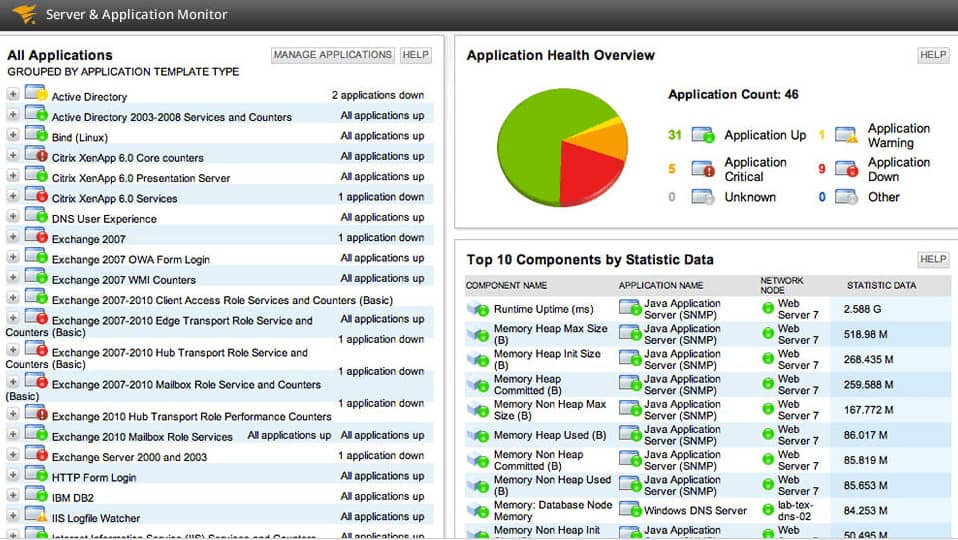
SolarWinds Server & Anwendungsmonitor ist eine Plattform zur Anwendungsüberwachung, mit der IIS-Sites überwacht werden können. Mit SolarWinds Server & Anwendungsmonitor Sie können die Verfügbarkeit von IIS-Servern und Websites anzeigen.
Schlüsselkennzahlen wie CPU auslastung, Speichernutzung, Reaktionszeit, und Festplattennutzung können alle mit diesem Tool überwacht werden. Wenn ein Problem mit einer Site vorliegt, können Sie diese automatisch neu starten, um das Problem zu beheben.
Das Überwachungserlebnis wird durch Grafiken und Statusschaltflächen gesteuert. In Diagrammen werden Details zur Ressourcennutzung und andere Informationen angezeigt, damit Sie die Leistung einer IIS-Website oder eines IIS-Servers sehen können.
Zum Beispiel gibt es grafische Darstellungen IIS Durchschnittliche CPU und Speichernutzung um zu zeigen, wie viele Ressourcen Ihnen zur Verfügung stehen. Dies hilft Ihnen zu wissen, ob Sie mehr Ressourcen kaufen müssen oder nicht.
Sicherheitstechnisch, SolarWinds Server & Anwendungsmonitor können Überwachen des Ablaufs von SSL-Zertifikaten. Das Tool kann Ihnen das Datum mitteilen, an dem Ihre SSL-Zertifikate ablaufen, und die Anzahl der Tage, die Sie vor diesem Zeitpunkt noch übrig haben. Wenn Sie diese Informationen zur Hand haben, können Sie SSL-Zertifikate für mehrere Sites oder Server problemlos verwalten, ohne dass das Risiko besteht, dass sie verfallen.
Als Lösung zur Leistungsüberwachung für IIS, SolarWinds Server & Anwendungsmonitor verfügt über alles, was Sie zur effizienten Verwaltung von IIS-Ressourcen benötigen. Es ist auch preisgünstig und beginnt bei 2.995 $ (2.308 £). Da ist ein 30 Tage kostenlos testen verfügbar.
SolarWinds Server & Application MonitorDownload 30-tägige KOSTENLOSE Testversion
2. Paessler PRTG Network Monitor (KOSTENLOSE TESTVERSION)
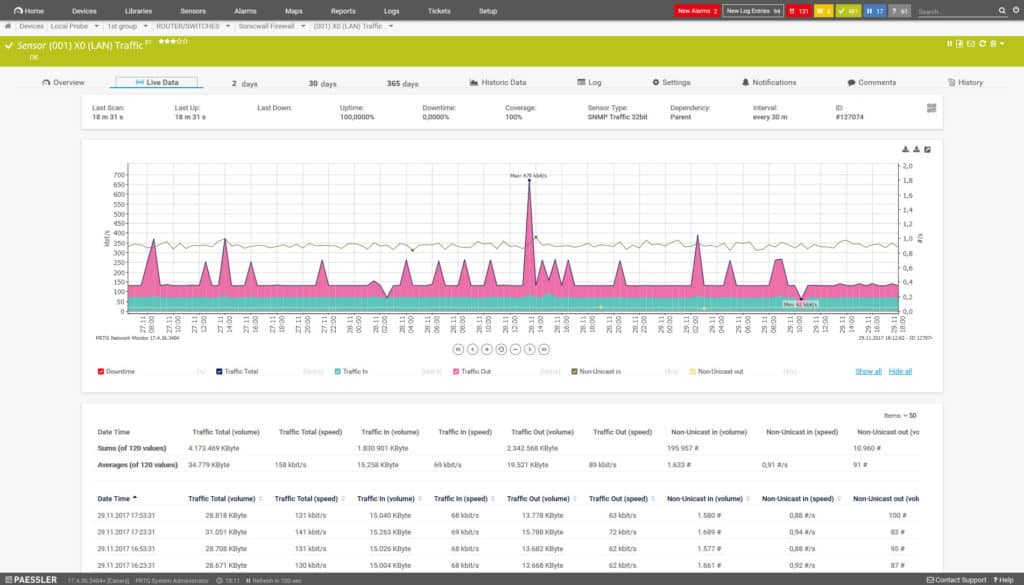
PRTG-Netzwerkmonitor ist ein kostenloses Tool zur Netzwerküberwachung, mit dem IIS-Dienste überwacht werden können. Mit PRTG-Netzwerkmonitor Sie können die dedizierten verwenden Windows IIS-Anwendungssensor um gesendete und empfangene Bytes pro Sekunde, Anzahl der gesendeten und empfangenen Bytes zu überwachen empfangene Dateien pro Sekunde, Anzahl anonymer und bekannter Benutzer pro Sekunde, Anzahl der Anforderungen der gemeinsamen Gateway-Schnittstelle pro Sekunde, und mehr.
Das Überwachen der IIS-Leistung kann eine Herausforderung sein, PRTG-Netzwerkmonitor analysiert die Leistung bis hin zum Quellcode der Anwendung. Zum Beispiel, PRTG-Netzwerkmonitor misst die Ladezeit des Quellcodes Probleme so früh wie möglich erkennen.
Ebenso können Warnungen so konfiguriert werden, dass Sie benachrichtigt werden, sobald ein vordefinierter Schwellenwert überschritten wurde. Benachrichtigungen werden an Ihre gesendet Email, SMS, oder Mobilgerät (durch Push-Benachrichtigungen), um sicherzustellen, dass Sie immer auf dem neuesten Stand sind.
PRTG-Netzwerkmonitor kann auch die physische Hardwareleistung überwachen. In vielen Fällen hat die Leistung physischer Hardware einen enormen Einfluss auf die Leistung von IIS-Diensten. Als solches verwenden PRTG-Netzwerkmonitore Infrastrukturüberwachungsfunktionen zu Hardware-CPU verfolgen und Erinnerung kann Leistungsprobleme in den Kinderschuhen fangen.
Das Leistungsüberwachungserlebnis von PRTG-Netzwerkmonitor ist perfekt für Unternehmen mit kleinem Budget. PRTG-Netzwerkmonitor ist bis zu den ersten 100 Sensoren frei.
Es gibt jedoch eine Reihe kostenpflichtiger Versionen für größere Organisationen. Bezahlte Versionen von PRTG-Netzwerkmonitor Beginnen Sie bei $ 1600 (£ 1.233) für 500 Sensoren. Sie können eine 30-Tage-Version herunterladen Kostenlose Testphase.
Laden Sie die 30-tägige KOSTENLOSE Testversion von Paessler PRTG Network Monitor herunter
3. Dynatrace
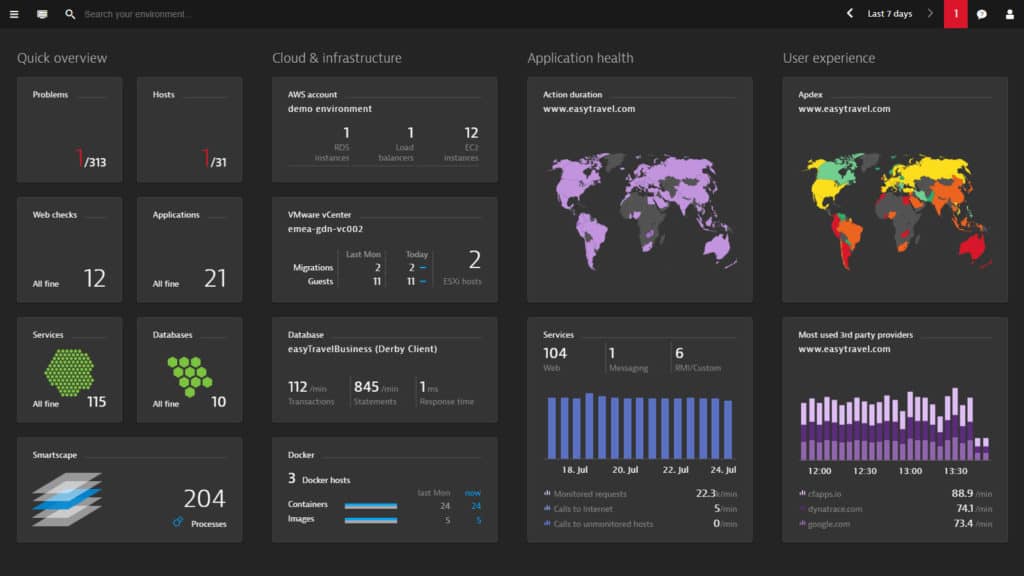
Dynatrace ist eine Plattform zur Anwendungsüberwachung, mit der die Leistung von IIS-Servern überwacht werden kann. Über das Dashboard können Sie die Verfügbarkeit von Webservern und tauche ein in Webserver-Prozessgruppen.
Beispielsweise können Sie aktive Dienste und abhängige Anwendungen mit Informationen wie der sofort sichtbaren Anwendungsversion anzeigen. Sobald Sie die Dynatrace Agent Sie können auch sehen Alle Anfragen, Reaktionszeit, Antwortgrößen, Aktive Threads, CPU auslastung, und Speichernutzung.
Die schnellen Konfigurationsmöglichkeiten von Dynatrace Machen Sie es zu einem beeindruckenden Werkzeug. Da ist ein Autodiscovery Funktion, die kann IIS-Webserver automatisch erkennen in Ihrem Netzwerk. Sie müssen lediglich einen Agenten und installieren Dynatrace erledigt den Rest der Arbeit für Sie. Diese Dienste werden Ihnen dann auf einer angezeigt Interaktive Karte Damit können Sie Ihre IIS-Architektur detaillierter anzeigen.
Ein weiteres großartiges Merkmal ist die Fähigkeit zu Visualisieren von IIS-Dienstanforderungen. Auf der Service Flow Auf dem Bildschirm können Sie einen IIS-Dienst von Anfang bis Ende anzeigen. Hier wird Ihnen eine Tabelle mit Details zu den einzelnen Serviceanforderungstypen angezeigt. Mit dieser Funktion können Sie sehen, welche Prozesse zur Reaktionszeit von IIS beitragen.
Für eine durchgehende IIS-Überwachung, Dynatrace ist einer der leistungsstärksten Monitore auf dem Markt. Um den Preis von Dynatrace zu erfahren, müssen Sie sich direkt an das Unternehmen wenden. Es gibt jedoch eine 15 Tage kostenlos testen hier verfügbar.
4. AppDynamics

AppDynamics ist eine Lösung zur Überwachung der Anwendungsleistung, die eine einwandfreie IIS-Überwachung ermöglicht. AppDynamics überwacht die Durchsatz, Speichernutzung, Festplatten-E / A, und CPU-Auslastung von IIS-Webservern. Die Plattform ist einfach bereitzustellen und kann in wenigen Minuten installiert werden.
Die Benutzeroberfläche ist äußerst benutzerfreundlich. IIS-Anwendungen werden automatisch erkannt und als Teil einer Flusskarte angezeigt. Das Flusskarte Zeigt die Transaktionen an, die mit einem Webserver oder einer Anwendung ausgeführt werden.
Wenn Sie Speicherinformationen anzeigen möchten, klicken Sie auf Registerkarte Speicher wird dir das zeigen Echtzeitspeicherauslastung Ihrer Ressourcen. Diese Informationen werden als Liniendiagramme angezeigt, damit Sie die Änderung im Zeitverlauf anzeigen können.
Wo AppDynamics zeichnet sich durch Diagnosefunktionen als IIS-Überwachungslösung aus. Das Tool stellt Ihnen automatisch Daten auf Codeebene zur Verfügung, wenn eine Anwendung langsam ist oder ein Engpass erkannt wird. Durch Betrachten der Codeausführung können Sie sehen, wo das Problem entstanden ist, und eine Lösung finden.
Die Ursache Fähigkeiten von AppDynamics sind unverzichtbar für diejenigen, die eine Lösung zur Leistungsüberwachung suchen. AppDynamics unterstützt Microsoft IIS Express 7.x, Microsoft IIS 6.0, Microsoft 7.0, Microsoft 7.5, und Visual Studio-Entwicklungsserver. Sie können die 15-Tage-SaaS-Testversion über diesen Link hier herunterladen.
5. IIS-Krypto
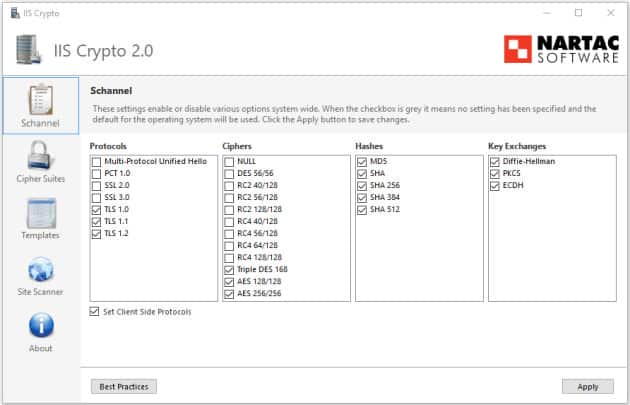
IIS-Krypto ist eine IIS-Erweiterung, die Protokolle, Hashes und Schlüsselaustauschalgorithmen aktivieren oder deaktivieren kann. Die Benutzeroberfläche ist mit sechs Hauptregistern einfach zu bedienen: sChannel, Chiffrensuiten, Fortgeschritten, Vorlagen, Site Scanner, und Über.
Auf der sChannel Bildschirm können Sie verschiedene Funktionen und Protokolle aktivieren oder deaktivieren. Es gibt fünf Listen, mit denen Sie interagieren können: Server-Protokolle, Chiffren, Hashes, Schlüsselbörsen, und Client-Protokolle. Auf der Seite Cipher Suites können Sie Cipher Suites neu anordnen.
Das nächsthöhere Merkmal sind Vorlagen. Du kannst Erstellen Sie benutzerdefinierte Protokollvorlagen das kann auf mehreren Servern ausgeführt werden. Dies erleichtert die Verwaltung mehrerer Sites oder Anwendungen. Es ist jedoch wichtig zu beachten, dass Sie Administratorrechte haben müssen, um zu verwenden IIS-Krypto.
Einer der größten Vorteile von IIS-Krypto ist, dass es völlig kostenlos ist. IIS-Krypto ist verfügbar für Windows Server 2008, Windows Server 2012, Windows Server 2016, und Windows Server 2023. Die Software ist als GUI oder Befehlszeilenschnittstelle verfügbar. Sie können herunterladen IIS-Krypto hier kostenlos.
6. Orca
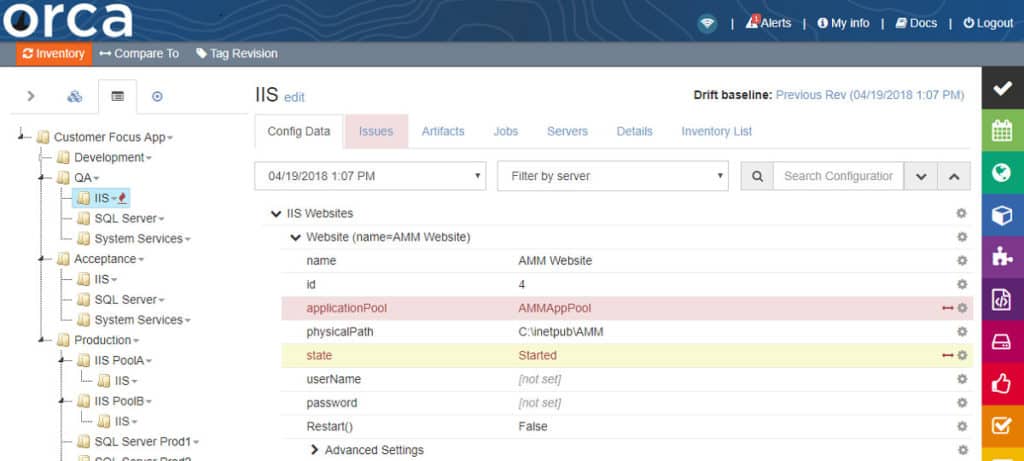
Orca ist eine Konfigurationsverwaltungslösung für IIS. Beim Benutzen Orca Sie können die Unterschiede zwischen verschiedenen IIS-Konfigurationen automatisch vergleichen. Konfigurationen können zwischen Umgebungen und verschiedenen Zeitpunkten verglichen werden.
Sobald Sie bereit sind, Änderungen vorzunehmen, können Sie Stellen Sie Konfigurationsänderungen für Hunderte von Servern bereit. Nicht konforme Konfigurationsänderungen können sofort verworfen werden.
Die Sicherheitsdokumentationsfunktionen von Orca sind auch sehr nützlich. Orca meldet automatisch Konfigurationsänderungen So haben Sie eine Aufzeichnung darüber, welche Änderungen vorgenommen wurden. Die sofortige Verfügbarkeit dieser Berichte trägt nicht nur zur Einhaltung gesetzlicher Bestimmungen bei, sondern verbessert auch die Transparenz.
Orca ist eine der praktischeren Konfigurationsmanagementlösungen auf dem Markt. Wenn Sie Konfigurationen über mehrere IIS-Standorte hinweg verwalten möchten, Orca ist sehr zu empfehlen. Die Preisoptionen für Orca ist nur verfügbar, wenn Sie sich direkt an das Unternehmen wenden. Da ist auch ein kostenlose Testversion verfügbar Hier.
7. eG Enterprise
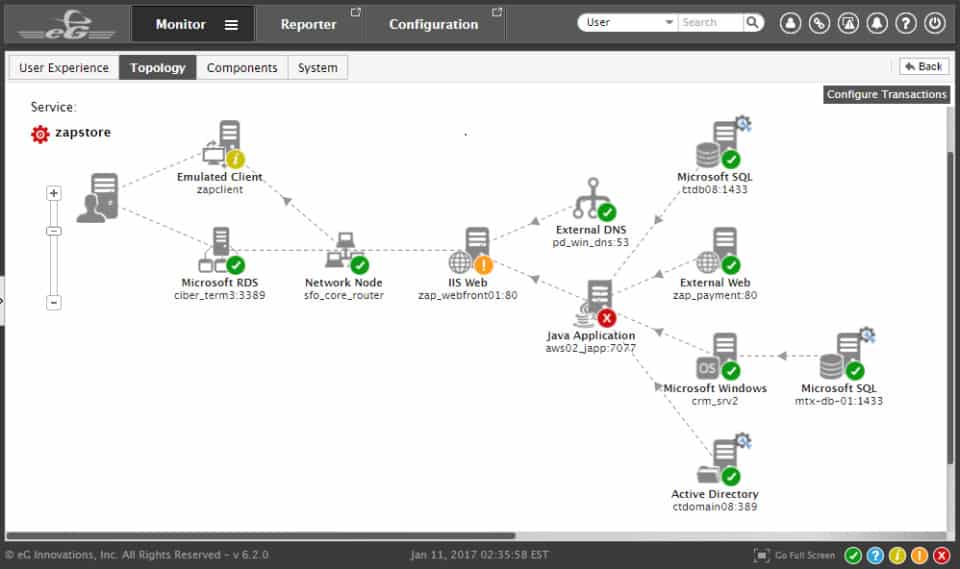
eG Enterprise ist eine Plattform zur Leistungsüberwachung mit IIS-Überwachung. eG Enterprise überwacht die Verfügbarkeit und Reaktionszeit von Transaktionen zwischen IIS-Websites und Benutzern. Überwachung der Benutzererfahrung ist von eG Enterprise Hauptanliegen bei der IIS-Überwachung. Der externe Agent testet die Qualität der Benutzererfahrung an verschiedenen Standorten mithilfe von Anforderungsemulation und Messung der Reaktionszeit Benutzer erleben.
Die interne Transaktionsüberwachung von eG Enterprise bricht die Anfragerate einzelner Web-Transaktionen, durchschnittliche Antwortzeiten, und die Anzahl der Abbrüche durch Webtransaktionen. Mit diesen Informationen können Sie feststellen, ob Ihre Website den Erwartungen entspricht oder weiter optimiert werden muss.
eG Enterprise kann eingesetzt werden vor Ort oder in der Cloud als Lizenz oder Abonnement. Sie müssen sich jedoch an das Verkaufsteam wenden, um ein Angebot zu erhalten. Es gibt eine kostenlose Testversion, die bis zu fünf Server als Cloud-Plattform unterstützt. Sie können eine kostenlose Testversion von herunterladen eG Enterprise Hier.
Tools zur Überwachung von IIS
Sobald Sie IIS eingerichtet haben, müssen Sie sich über mögliche Probleme auf dem Laufenden halten. Das Überwachen einer komplexen Anwendung, wie z. B. IIS, erfordert eine Menge Ressourcen, und Sie können die Anzahl der Mitarbeiter reduzieren, die Sie für die Aufgabe benötigen, indem Sie automatisierte Tools einführen.
SolarWinds Microsoft Management Tools (KOSTENLOSE TESTVERSION)
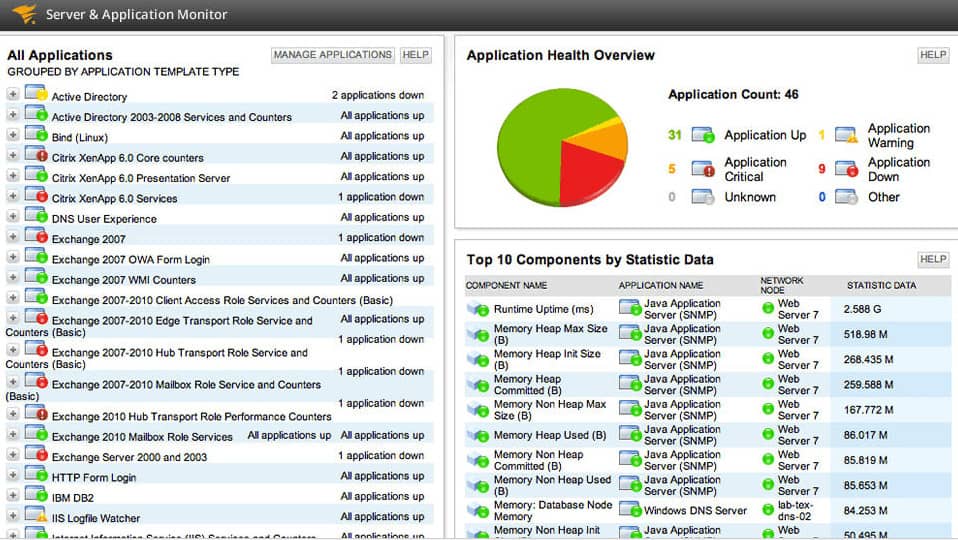
SolarWinds Microsoft Management Tools kann auf wichtige Attribute bei der Leistung von IIS achten. Sie werden besonders das brauchen Web-Leistungsüberwachung und die Server- und Anwendungsmonitor um IIS reibungslos laufen zu lassen. Beide Tools sind auf einer gemeinsamen Plattform namens Orion geschrieben. Dies ermöglicht es ihnen, sich zu einem zusammenhängenden Werkzeug zusammenzuschließen. Beide Tools unterstützen Sie auch bei der Verwaltung anderer Microsoft-Produkte, einschließlich Exchange Server, Sharepoint und Office 365. Diese Überwachungssysteme können nicht kostenlos verwendet werden. Sie können beide jedoch 30 Tage lang kostenlos testen.
SolarWinds Microsoft Management Tools 30-tägige KOSTENLOSE Testversion herunterladen
Microsoft-Erweiterungen
1. UrlScan 3.1
UrlScan 3.1 ist ein Sicherheitstool zum Schutz von IIS vor Cyberangriffen. Es gibt eine Reihe zusätzlicher Schutzfunktionen, die Sie durch die Verwendung erhalten UrlScan 3.1 die Sie von der Standardversion von IIS nicht erhalten.
Erstens kann dieses Tool HTTP-Anfragen einschränken das wird von IIS verarbeitet. Das Blockieren einiger HTTP-Anforderungen ist vorteilhaft, da sie vor Anforderungen schützen, die Teil eines Cyberangriffs sein können.
Zusätzlich, UrlScan 3.1 kann auch HTTP-Werte filtern und Überschriften das Risiko von SQL-Injection-Angriffe. Dies geschieht durch Anlegen verweigern Regeln, die bestimmte Anfragen verbieten, die böswillig sein könnten. Um sicherzustellen, dass Sie legitime Verbindungen nicht blockieren, gibt es auch eine AlwaysAllowedUrls Abschnitt, wo Sie können Geben Sie URLs an, die immer zulässig sein sollen.
Für weitere Informationen, UrlScan 3.1 bietet auch Protokolldateien, die Sie für komplexere Analysen verwenden können. In der Praxis bieten Protokolldateien zusätzliche Informationen zu Fehlern und anderen problematischen Aktivitäten in IIS. Mit diesen Informationen können Sie Änderungen vornehmen und einen zuverlässigeren Service liefern.
Aufgrund seiner Sicherheitsmerkmale, UrlScan 3.1 ist ein wesentlicher Download. Es hilft, einige der Sicherheitsbeschränkungen zu ergänzen, die mit einer nicht geänderten Version von IIS verbunden sind. UrlScan 3.1 unterstützt IIS 5.1, IIS 6.0, und IIS 7.0 zum Windows Vista und Windows Server 2008. Sie können herunterladen UrlScan 3.1 kostenlos hier.
2. URL Rewrite 2.1
URL umschreiben ist eine weitere IIS-Erweiterung, mit der der Benutzer Regeln erstellen kann Ändern Sie das Verhalten beim Umschreiben von URLs. Durch Konfigurieren von URL-Regeln kann der Benutzer ändern, wie HTTP-Header, Antworten oder Anforderungsheader neu geschrieben werden.
Im Kontext einer Organisation ist das Konfigurieren von URL-Regeln hilfreich, da ein Administrator eine Regel konfigurieren kann. Es können URLs erstellt werden, die für Benutzer leicht zu merken und für Suchmaschinen einfach zu indizieren sind.
URLs, die in Suchmaschinen einfach zu indizieren sind, sind ein wertvoller Schritt, um Ihre Website oder Anwendung für Kunden verfügbar zu machen. Suchmaschinenfreundliche URLs erhöhen die Sichtbarkeit Ihrer Website. Sie müssen dafür auch keine eigenen Regeln schreiben Anzahl der mitgelieferten Regelvorlagen um Ihnen den Einstieg zu erleichtern.
URL umschreiben ist auch ein gutes Tool, da es die Benutzeroberfläche in aktualisiert IIS-Manager. Mit einem integrierten Tool, mit dem Sie neue Regeln erstellen können, können Sie URLs viel effektiver verwalten. Als Erweiterung für IIS, URL Rewrite 2.1 ist kostenlos erhältlich. Sie können dieses Tool hier herunterladen.
3. IIS-Manager für die Remoteverwaltung 1.2
IIS-Manager für die Remoteverwaltung 1.2 ist für jedes Unternehmen, das dies wünscht, von entscheidender Bedeutung IIS remote verwalten. Sie können IIS auf Geräten mit Remoteverwaltung Windows XPund höher.
Sie können die meisten Funktionen des ursprünglichen IIS ausführen, ohne vor Ort zu sein. Administratorrechte kann verwendet werden, um den Zugriff auf diejenigen Mitarbeiter zu beschränken, die Zugriff benötigen.
Remote-Verwaltung mit IIS-Manager für die Remoteverwaltung 1.2 ist auch sicher mit HTTP über SSL. Es gibt auch automatische Downloads Hier werden auf dem lokalen IIS-Manager Features heruntergeladen, die bereits auf dem Webserver installiert wurden. Dies vereinfacht die manuellen Verwaltungsprobleme, die mit Remote-Updates einhergehen.
Für Teams, die remote arbeiten oder die Kontrolle über Webanwendungen auf mehreren Websites gemeinsam nutzen möchten, IIS-Manager für die Remoteverwaltung 1.2 ist ein absolutes Muss. IIS-Manager für die Remoteverwaltung 1.2 ist verfügbar für IIS 7, IIS 7.5, IIS 8, und IIS 8.5. Sie können das Tool kostenlos über diesen Link hier herunterladen.
4. Web Deploy 3.6
Web Deploy 3.6 oder msdeploy ist ein Tool, das sich in IIS integrieren lässt IIS-Sites synchronisieren, Server, und anwendungen. Bei der Synchronisierung kann Web Deploy 3.6 den Unterschied zwischen zwei Standorten erkennen und nur die erforderlichen Änderungen vornehmen, um Server zu synchronisieren. Die Verwendung dieses Tools ist effizienter, da ermittelt wird, welche Daten synchronisiert werden müssen, anstatt zu versuchen, alles von Grund auf neu zu machen.
Ein weiterer Anwendungsfall, bei dem Web Deploy 3.6 ist beim Bereitstellen von Webanwendungen sehr hilfreich. Der Benutzer benötigt keine Administratorrechte, um Updates bereitzustellen. Der Serveradministrator hat jedoch weiterhin die Kontrolle, Aufgaben an Benutzer mit niedrigerem Rang ohne Administratorrechte zu delegieren. Mit anderen Worten, die Bereitstellung von Webanwendungen ist viel einfacher und weniger restriktiv als in der Standardversion von IIS.
Für Unternehmen, die IIS-Sites synchronisieren und Webanwendungen bereitstellen möchten, Web Deploy 3.6 ist ein Muss. Web Deploy 3.6 ist verfügbar für IIS 7, IIS 7.5, IIS 8, IIS 8.5, und IIS 10. Sie können herunterladen Web Deploy 3.6 kostenlos hier.
IIS-Ressourcen, die Sie kennen sollten
Es gibt viele verschiedene Quellen für wertvolle IIS-Informationen. Damit Sie mehr über IIS-Funktionen erfahren, haben wir nachfolgend einige der besten aufgelistet:
1. iis.net
2. microsoft.com
3. Kanal 9.msdn.com
4. stackify.com
5. tecadmin.net
6. Accelebrates.com
7. forums.iis.net
1. IIS.net
Wenn Sie Informationen zu IIS suchen, sollte diese Website ganz oben auf Ihrer Liste stehen. Dies ist der Beamte Microsoft Die IIS-Site bietet Downloads, Neuigkeiten, Updates und Anleitungen zur Verwendung Microsoft IIS.
Es gibt fast 30 verschiedene von Microsoft unterstützte Downloads von der Website. Diese beinhalten IIS-Komprimierung, Web Platform Installer, ichIS CORS-Modul, HttpPlatformHandler v1.2, IIS-Manager für die Remoteverwaltung 1.2, WinCache Extension für PHP, Administrationspaket, Erweiterte Protokollierung, und Modul zur Anwendungsinitialisierung für IIS 7.5.
Zu den Blogeinträgen auf dieser Website gehören IIS PowerShell-Cmdlets, Erste Schritte mit dem IIS CORS-Modul und Verwenden des Azure-Aktivitätsprotokolls zum Überprüfen des Fortschritts des Auslagerungsvorgangs für Bereitstellungsslots.
2. Microsoft
Eine weitere hervorragende Ressource für IIS-Downloads ist die Microsoft Website selbst. Das Microsoft Auf der Website finden Sie eine Reihe von IIS-Downloads und einen IIS-spezifischen Kurs, den Sie einbeziehen können, um Ihre IIS-Erfahrung zu verbessern. Einige der hilfreichsten Downloads sind unten aufgeführt:
- IIS-Datenbank-Manager – Ermöglicht die Verwaltung lokaler und entfernter Datenbanken über den IIS-Manager
- IIS PowerShell-Snap-In – Ermöglicht die Automatisierung der Verwaltung der Website-Erstellung und -Konfigurationen
- Administrationspaket für IIS 7.0 – Bietet eine Reihe von Tools und Erweiterungen mit zusätzlichen Verwaltungsfunktionen
- Erweiterte IIS-Protokollierung – Fügt eine Echtzeitprotokollierung auf Client- und Serverseite sowie weitere Datenerfassungsfunktionen hinzu
Leider konnten wir nur einen Kurs zum Thema IIS finden, aber er ist immer noch eine wertvolle Ressource für den Einstieg in IIS. Der Kurstitel lautet 10972B. Verwalten der Webserver-Rolle (IIS) von Windows Server. Das Der Kurs wird an fünf Tagen im Klassenzimmer angeboten oder bietet Ihnen Online-Zugang für drei Monate wenn Sie es online tun möchten
3. Kanal 9
Kanal 9 ist eine von Microsoft betriebene Website, die von einer Gruppe von Entwicklern geleitet wird, die verschiedene Technologien diskutieren. Auf dieser Website gibt es eine beträchtliche Menge an Videoinhalten in Bezug auf IIS, einschließlich der IIS-Show. Die Site enthält jedoch auch auf Lernprogrammen basierende Inhalte, z. B. das Video zur Erweiterung der IIS-Konfiguration. Diese Website wird empfohlen, wenn Sie ein Gefühl für IIS und ältere Versionen von IIS bekommen möchten (IIS-Inhalte wurden seit einiger Zeit nicht aktualisiert, daher ist dies nicht für spätere Versionen von IIS geeignet)..
4. Stapeln
Wenn es um technische Inhalte in IIS geht, werden Sie es schwer haben, Stackify zu schlagen. Stackify ist ein Unternehmen, das sich auf die Bereitstellung maßgeschneiderter Tools und Inhalte für Entwickler und andere IT-Experten spezialisiert hat. Derzeit gibt es über 100 Artikel und Tutorials zu IIS. Live-Artikel umfassen:
- Was ist IIS Express: Funktionsweise, Lernprogramme und mehr
- Lesen und Anpassen von IIS-Protokolldateien
- Überwachen der IIS-Leistung: Von den Grundlagen zur erweiterten IIS-Leistungsüberwachung
5. tecadmin
Techadmin ist ein Tech-Blog, das es gab gestartet im Jahr 2013 von Rahul Kumar. Die Website wurde speziell entwickelt, um zu helfen Windows und Linux Netzwerkadministratoren, um ihre Tools optimal zu nutzen. Auf der Website finden Sie eine Reihe verschiedener IIS-Artikel, in denen einige der am besten zugänglichen Handbücher aufgeführt sind, die Sie online finden. Frühere Artikel zu IIS umfassen:
- So installieren Sie IIS unter Windows 8 und Windows 10
- Festlegen des Standarddokuments in IIS
- Erstellen einer Website in IIS unter Windows
- So starten Sie IIS über die Befehlszeile neu
6. Feiern
Eine weitere hervorragende Ressource ist Feiert IIS-Schulung. Die Accelebrate-Website bietet eine Reihe von IIS-Kursen mit einem Durchschnittliche Bewertung von 4.66 von 5. Diese Kurse sind basierend auf 60% Labors und 40% Vorträgen damit Sie die richtige Balance zwischen theoretischem und praktischem Wissen finden. Bei diesen kostenpflichtigen Kursen müssen Sie sich direkt an das Unternehmen wenden, um einen Preis anzufordern. Accelebrate’s IIS-Kurse sind wie folgt:
- IIS 10-Verwaltung
- IIS 8-Verwaltung
In dem IIS 10-Verwaltungskurs Studenten werden lernen Planen und Installieren einer IIS-Installation, sowie Aufbau ihrer Kenntnisse über die Gesamtarchitektur von IIS. Außerdem erfahren Sie, wie Sie die täglichen Verwaltungsaufgaben mithilfe von ausführen IIS-Manager, Power Shell, und AppCmd.
7. forums.iis.net
Obwohl dies technisch gesehen Teil der IIS-Site ist, verdient das Forum einen eigenen Abschnitt, der davon abhängt, wie nützlich es ist. Hier finden Sie eine Vielzahl von Informationen zu IIS und verschiedenen Funktionen. Das Forum informiert über Allgemeine IIS-Probleme, Erweiterungen, Sicherheit, Konfigurationen, Webfarmen, Performance, und Fehlerbehebung. Wenn Sie also eine Frage haben, auf die Sie eine Antwort benötigen, finden Sie in den IIS-Foren wahrscheinlich die gewünschten Informationen.
Was ist IIS? Ein Windows-Webserver an der Spitze des Spiels
Damit ist unser Leitfaden zur Verwendung von IIS abgeschlossen. IIS kann manchmal unnötig komplex sein. Wenn Sie jedoch die Grundlagen für die Konfiguration Ihrer Website kennen, sind Sie auf dem besten Weg, die Lernkurve zu meistern. Der Schlüssel ist, dran zu bleiben, denn das Erlernen des zweitgrößten Windows-Webservers der Welt ist mehr als den ersten Kampf wert, dem Sie gegenüberstehen, wenn Sie neu im Dienstprogramm sind.
Beachten Sie, dass sich IIS je nach verwendetem Betriebssystem erheblich unterscheiden kann. Wenn Sie nicht sehen, welche Version von IIS in diesem Artikel unterstützt wird, finden Sie zahlreiche weitere Online-Ressourcen, die alle erdenklichen Aspekte abdecken. Sie müssen mischen und anpassen, können jedoch spezifischere Anleitungen für Ihr System zusammenstellen.
und IIS verarbeitet diese Anforderung und sendet die entsprechende Antwort zurück an den Client. IIS verwendet ein Verarbeitungsmodell, das aus mehreren Schichten besteht, um sicherzustellen, dass Anforderungen effizient und sicher verarbeitet werden. Das Verarbeitungsmodell umfasst die folgenden Schichten:
1. HTTP.sys: Diese Schicht ist für die Verarbeitung von HTTP-Anforderungen zuständig und bietet eine Schnittstelle zwischen dem Client und dem Server.
2. Kernelmodus-Treiber: Diese Schicht ist für die Verarbeitung von Anforderungen im Kernelmodus zuständig und bietet eine zusätzliche Sicherheitsebene.
3. Anwendungspool: Diese Schicht ist für die Verarbeitung von Anforderungen auf Anwendungsebene zuständig und bietet eine Umgebung für die Ausführung von Anwendungen.
4. Anwendung: Diese Schicht ist für die Verarbeitung von Anforderungen auf Anwendungsebene zuständig und enthält die eigentliche Anwendung.
Anwendungspool Ein Anwendungspool ist eine Gruppe von Anwendungen, die gemeinsam ausgeführt werden. Jeder Anwendungspool hat seine eigene Prozessumgebung und seine eigenen Ressourcen. Dies ermöglicht es, Anwendungen voneinander zu isolieren und sicherzustellen, dass eine fehlerhafte Anwendung nicht die gesamte Serverumgebung beeinträchtigt.
IIS konfigurieren IIS kann über die IIS-Manager-Konsole oder über PowerShell konfiguriert werden. Die Konfiguration umfasst die Einstellung von Websites, Anwendungspools, virtuellen Verzeichnissen, Sicherheitseinstellungen und vielem mehr.
Sichern von IIS mit Secure Sockets Layer (SSL) SSL ist ein Protokoll, das die Sicherheit von Datenübertragungen im Internet gewährleistet. IIS unterstützt SSL und ermöglicht es, Websites und Anwendungen mit SSL zu sichern.
Virtuelle Verzeichnisse Ein virtuelles Verzeichnis ist ein Alias für ein physisches Verzeichnis auf dem Server. Dies ermöglicht es, auf Inhalte z